Використовуйте Windows Easy Transfer для передачі файлів між комп’ютерами
Різне / / February 12, 2022
Хоча покупка нового комп’ютера — це приємний досвід, перенесення даних зі старого комп’ютера на новий може бути нелегким. На щастя, Windows надає вбудований інструмент під назвою Windows Easy Transfer, який спрощує процес передачі даних і робить його досить простим.
За допомогою Windows Easy Transfer ви можете переносити облікові записи та налаштування користувачів, файли та папки, налаштування Інтернету, закладки, налаштування електронної пошти, контакти та налаштування програм. Інструмент доступний у всіх версіях Windows Vista та Windows 7.
Ось кроки, щоб зробити це в Windows 7. Дії в Vista більш-менш однакові.
Крок 1. Перейдіть до кнопки «Пуск».
 і введіть «Windows Easy Transfer» у наданому вікні пошуку.
і введіть «Windows Easy Transfer» у наданому вікні пошуку.Крок 2. Запустіть програму. Тепер відкриється нове вікно зі згадкою про всі файли та налаштування, які потрібно передати. Натисніть кнопку Далі.

Крок 3. Тепер виберіть будь-який із трьох носіїв – кабель Easy Transfer, мережеве підключення або зовнішній носій для передачі файлів. Якщо ви не зберегли жодних даних на зовнішньому пристрої пам’яті, найкращим варіантом є використання кабелю простої передачі для передачі файлів.
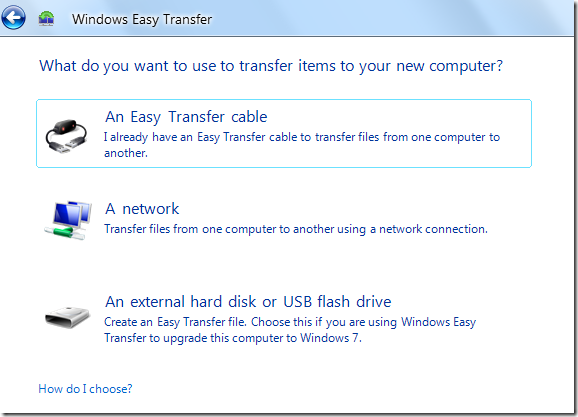
Крок 4. Виберіть тип комп’ютера (старий комп’ютер або новий комп’ютер). Щоб передача відбулася, вам потрібно буде запустити інструмент на обох комп’ютерах. Якщо на вашому старішому комп’ютері встановлено Windows XP, вам доведеться виконати перенесення вручну.

Крок 5. Я вибрав варіант «старий комп’ютер» і продовжив. Тепер він просканує ваш жорсткий диск і дані всіх облікових записів користувачів, як це робиться на знімку екрана нижче.

Крок 6. Після того, як він просканує та з’ясує, що можна передати, він дозволить вам налаштувати передачу з кожного облікового запису користувача. Ви можете вибрати або видалити певні файли/папки з інтерфейсу.

Крок 7. На цьому кроці він попросить вас захистити файли за допомогою пароля.
Крок 8. І це все. Він починає процес передачі, і залежно від розміру даних, які ви передаєте, це може зайняти від кількох хвилин до кількох годин.
Ось як ви передаєте дані за допомогою програми Windows Easy Transfer. Для Windows XP і старіших версій доступне програмне забезпечення Easy Transfer, яке допоможе вам у цьому процесі. По можливості використовуйте для передачі USB-кабель між комп’ютером. Це найшвидший спосіб зробити це.
Востаннє оновлено 05 лютого 2022 року
Наведена вище стаття може містити партнерські посилання, які допомагають підтримувати Guiding Tech. Однак це не впливає на нашу редакційну чесність. Зміст залишається неупередженим та автентичним.



